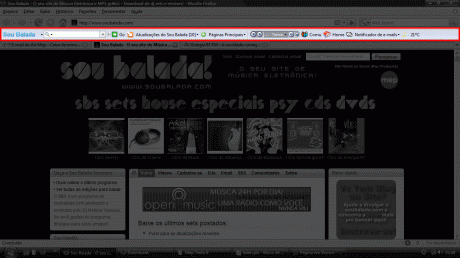Enviando fotos e imagens de tela rapidamente pelo MSN - Atalho
por Marcos Elias
Essa dica me foi passada pelo Paulo Hr. Marques, amigo busólogo.
Várias vezes estamos no MSN e precisamos enviar uma imagem rápida "para simples conferência". Enviar imagens, fotos, etc direto da pasta dela pode ser ruim, porque muitas vezes estão em alta resolução - e é ruim esperar o download de arquivos grandes durante uma conversa.
Uma forma de evitar isso é enviar a imagem em baixa resolução, mas para isso você precisaria abri-la num editor, redimensioná-la, salvá-la e então enviá-la pelo MSN.
Pois bem... Uma forma rápida de conseguir a imagem num tamanho menor seria usar o seu visualizador de imagens, e teclar PRINT SCREEN com a imagem sendo exibida.
Aí você iria no Paint ou num outro programa, colaria, salvaria e mandaria ela... Ou não.
No MSN, basta teclar CTRL+V na janela de conversa. A imagem copiada na área de transferência será enviada como um arquivo temporário. Você não precisa salvar e depois arrastar para a tela do MSN. É só dar PRINT SCREEN na tela que você quer, ir na janela de conversa do MSN e teclar CTRL+V (com o foco no campo de escrever).
Cuidado, afinal no print screen vai ir a tela inteira para a pessoa ver - se preferir, cole no Paint antes para ver o que iria, e se necessário recorte algo e copie novamente antes de colar no MSN :P
A tecla PRINT SCREEN, para quem não sabe, fica perto das SCROLL LOCK e PAUSE BREAK. Ela (dependendo do sistema operacional) cria uma imagem da tela do seu computador em bitmap, e joga na área de transferência. Com isso você pode pegar, sem usar programas adicionais, imagens de softwares. Alt + PRINT SCREEN pega a imagem apenas da janela ativa. Depois é só colar em algum lugar, seja no Paint ou em algum outro programa que aceite gráficos.
No ar: Explorando 2
por Marcos Elias
Já comecei algumas páginas secundárias de informática, mas de verdade mesmo tenho mantido apenas o Explorando. Estou agregando ao conteúdo aqui do site principal mais conteúdo, que estarei elaborando em parceria com alguns amigos.
Para não misturar ao conteúdo principal, ficará numa outra seção, em explorando.viamep.com/2. No entanto, será de forma integrada ao site visualmente.
A idéia é fornecer conteúdo e dicas rápidas adicionais, sem enxer o site principal de dicas pequenas. Alguns dos meus outros sites e blogs que estão parado há um tempão serão então descontinuados, ficando mais organizado. Apesar de haver um ou outro tópico off, o foco ainda é informática, downloads, dicas de sites, etc. Terá também dicas para iniciantes, dicas muito básicas que não são viáveis para publicação no Explorando "1". Não é um novo site nem um novo blog, apenas mais uma "seção" aqui dentro.
Por aqui não muda praticamente nada, não se preocupem :)
Estou procurando uma forma de mesclar o feed RSS, todavia o feed por enquanto continuará separado. Assim que tiver algumas dicas iniciais, incluirei um menu nas páginas principais aqui.
É isso.
Como salvar fotos do Orkut
por Marcos Elias
Depois de umas mudanças no orkut meio mundo vem dizer que "o Orkut não deixa mais salvar fotos".
Pedofilia? Direitos autorais? Direitos pessoais? Nada disso.
O Orkut melhorou a tela de exibição das fotos, usando AJAX - deixando ela mais dinâmica. Agora não é preciso mais carregar a página inteira, somente a foto é trocada.
Em contrapartida, algum recurso no navegador não identifica mais as imagens como antes, evitando a exibição do menu flutuante para as imagens.
Não tem como bloquear na totalidade. Se fosse um spammer ou hacker que quer roubar fotos, bastaria ele tirar uma foto da tela enquanto a foto estivesse sendo exibida - idéia básica, perderia qualidade, mas funciona. Melhor: print screen! Tecle uma vez a tecla PRINT SCREEN enquanto a foto estiver na tela, e depois cole no Paint ou em algum programa gráfico... Já era. Se a foto não couber inteira, role a tela, tire de pedaços depois emende... Ou use uma resolução alta (e ainda tecle F11 para ver o navegador em tela cheia, com mais espaço para a imagem).
Na verdade é muito fácil salvar as fotos do orkut. Clique uma vez dentro delas, com o botão normal do mouse, e arraste para a barra de endereços. Se usar o Firefox, melhor ainda: arraste para um local vazio à direita das abas, na barra de abas. A imagem será aberta numa nova aba ali, basta ir nela e salvar da forma usual, clicando com o botão direito e tal... Moleza!
Nem que o Orkut quisesse bloquear as fotos para impedir o salvamento ele conseguiria. Basta tira foto da tela ou escanear o monitor, rsrs... Dificulta, mas dificultaria para os iniciantes e usuários comuns. Quem quer copiar... Copia.
Tenha uma barra de ferramentas instalável nos navegadores, do seu site!
por Marcos Elias
Quer fazer uma barra de ferramentas grátis e rápida para seu site? Os benefícios de uma barra de ferramentas para os navegadores (IE e Firefox, a princípio) são muitos. Os usuários podem voltar mais vezes ao seu site, receber conteúdo útil direto no navegador, como atualizações do site, rádio online, etc.
Criar barras de ferramentas envolve programação, dedicação e estudo da API do navegador para rodá-la. Não é para qualquer um.
O site Conduit.com fornece justamente esse serviço. Você pode criar uma barra de ferramentas adicionando botões, links para seu site, entradas de RSS (para exibir atualizações) e tudo mais - sem saber programação, tudo via web. O site se encarrega de gerar as barras funcionais. Em troca, coloca um campo de busca onde ganha algo com publicidade - e promete repartir o lucro com barras de ferramentas populares.
Há uma série de bugigangas ou widgets que podem ser adicionadas na barra. Fiz para meu site de música eletrônica, veja algumas imagens:
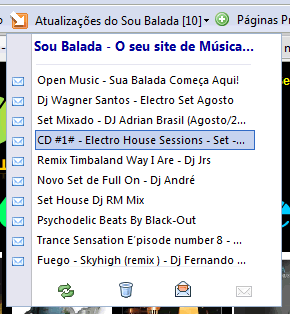


Quem quiser, pode fazer em:
O serviço se declara como isento de spyware, e parece ser limpo realmente. Depois você pode adicionar ou remover coisas, e os usuários poderão atualizar a barra. O feed RSS é atualizado de tempos em tempos. Você pode definir o tempo e algumas opções, arrastar os botões, reorganizar, criar menus que levam para páginas do seu site, etc.
O endereço da página da barra é criado na forma de um subdomínio (há vários domínios para você escolher), por exemplo:
Aproveite :)
Começando a fuçar no CSS3 na prática - Dá-lhe Opera!
por Marcos Elias
Publicado também no GdH
Quem acompanha o CSS já deve ter ouvido falar sobre algumas das promessas do CSS3 - a próxima geração dessa linguagem de estilos para páginas da web.
As especificações da nova versão ainda não foram concluídas. Se você está impaciente, saiba que não está sozinho. Alguns produtores de navegadores começaram a implementar suporte a alguns recursos no estado em que se encontram.
Entre os navegadores, podemos citar o Opera e o Safari. O Firefox 3 deve receber suporte a algumas coisas na série 3.1, acompanhando os outros dois. O IE... Bom, o Internet Explorer é o Internet Explorer, como o conhecemos.
Você não precisa se preocupar muito, poderia usar alguns recursos no estado em que estão, como as bordas arredondadas. Os fundos e outras propriedades atuais serão reconhecidos pelo IE normalmente, ele ignorará o que não conseguir interpretar. Enquanto isso, os visitantes do seu site que usam os navegadores que são atualizados mais rapidamente, já poderão ver algumas coisas diferentes nas suas páginas.
Deve ser questão de um ou dois anos até que as especificações do CSS3 estejam mais divulgadas e recebam suporte oficial pelos navegadores. Enquanto isso, quem gosta de trabalhar com CSS pode começar agora mesmo com os recursos iniciais da nova versão.
Veja um tutorial publicado no site Web Monkey, dando algumas dicas de novos recursos do CSS3 - incluindo bordas arredondadas (sem usar imagens, apenas CSS), bordas com gradientes e sombras nos textos.
Leia em (em inglês):